win10蓝牙文件传输未完成怎么办 win10提示Bluetooth文件传输未完成怎么办
更新时间:2023-11-14 14:37:01作者:zheng
有些用户在使用win10电脑的时候想要连接蓝牙,但是电脑却提示Bluetooth文件传输为完成,今天小编就给大家带来win10蓝牙文件传输未完成怎么办,操作很简单,大家跟着我的方法来操作吧。
解决方法:
1、按下“Win+R”组合键呼出运行,在框中输入“services.msc”点击确定打开“服务”界面;
2、在服务列表中双击打开“Bluetooth Support Service”服务,将启动类型修改为“自动”然后点击应用。接着点击启动,最后点击确定,到此服务成功开启,重新尝试是否可以传输文件,若问题依旧,需要重新更新驱动。

3、需要在有网络的情况下进行操作,下载安装“360驱动大师”;

4、打开“360驱动大师”,将系统中检测到的有关蓝牙的驱动勾选起来。点击“一键安装”,等待驱动安装完成后重启计算机即可解决。
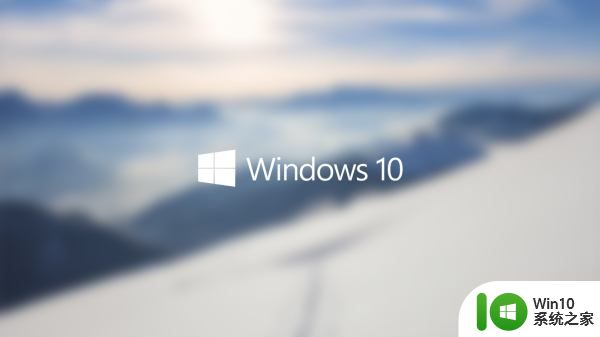
以上就是win10蓝牙文件传输未完成怎么办的全部内容,如果有遇到这种情况,那么你就可以根据小编的操作来进行解决,非常的简单快速,一步到位。
win10蓝牙文件传输未完成怎么办 win10提示Bluetooth文件传输未完成怎么办相关教程
- win10提示无法成功完成操作,因为文件包含病毒的解决方法 win10提示无法成功完成操作,因为文件包含病毒怎么办
- win10电脑和手机传文件 win10系统下手机蓝牙传输文件教程
- win10总提示“无法成功完成操作,文件包含病毒”如何解决 win10无法完成操作文件包含病毒怎么办
- qq传输文件后win10出现蓝屏解决方法 win10传输文件导致蓝屏怎么办
- ios手机和win10传输文件操作方法 iOS手机和win10如何通过蓝牙传输文件
- win10如何通过蓝牙传输文件 win10系统手机蓝牙连接电脑传文件
- win10无法成功完成操作文件包含病毒的修复方法 win10无法成功完成操作因为文件包含病毒怎么办
- win10怎么用局域网传输文件 win10用局域网传文件的方法
- 装完win10系统未找到输出设备处理方法 装完win10系统但未找到输出设备怎么办
- 把win10镜像文件放进u盘提示文件过大 WIN10u盘传输文件过大怎么办
- win10传输文件慢解决方法 win10上传速度慢怎么解决
- win10打开文件提示“无法完成操作,因为文件包含病毒或潜在的垃圾软件”的解决方法 win10打开文件出现病毒或垃圾软件错误怎么办
- 蜘蛛侠:暗影之网win10无法运行解决方法 蜘蛛侠暗影之网win10闪退解决方法
- win10玩只狼:影逝二度游戏卡顿什么原因 win10玩只狼:影逝二度游戏卡顿的处理方法 win10只狼影逝二度游戏卡顿解决方法
- 《极品飞车13:变速》win10无法启动解决方法 极品飞车13变速win10闪退解决方法
- win10桌面图标设置没有权限访问如何处理 Win10桌面图标权限访问被拒绝怎么办
win10系统教程推荐
- 1 蜘蛛侠:暗影之网win10无法运行解决方法 蜘蛛侠暗影之网win10闪退解决方法
- 2 win10桌面图标设置没有权限访问如何处理 Win10桌面图标权限访问被拒绝怎么办
- 3 win10关闭个人信息收集的最佳方法 如何在win10中关闭个人信息收集
- 4 英雄联盟win10无法初始化图像设备怎么办 英雄联盟win10启动黑屏怎么解决
- 5 win10需要来自system权限才能删除解决方法 Win10删除文件需要管理员权限解决方法
- 6 win10电脑查看激活密码的快捷方法 win10电脑激活密码查看方法
- 7 win10平板模式怎么切换电脑模式快捷键 win10平板模式如何切换至电脑模式
- 8 win10 usb无法识别鼠标无法操作如何修复 Win10 USB接口无法识别鼠标怎么办
- 9 笔记本电脑win10更新后开机黑屏很久才有画面如何修复 win10更新后笔记本电脑开机黑屏怎么办
- 10 电脑w10设备管理器里没有蓝牙怎么办 电脑w10蓝牙设备管理器找不到
win10系统推荐
- 1 番茄家园ghost win10 32位官方最新版下载v2023.12
- 2 萝卜家园ghost win10 32位安装稳定版下载v2023.12
- 3 电脑公司ghost win10 64位专业免激活版v2023.12
- 4 番茄家园ghost win10 32位旗舰破解版v2023.12
- 5 索尼笔记本ghost win10 64位原版正式版v2023.12
- 6 系统之家ghost win10 64位u盘家庭版v2023.12
- 7 电脑公司ghost win10 64位官方破解版v2023.12
- 8 系统之家windows10 64位原版安装版v2023.12
- 9 深度技术ghost win10 64位极速稳定版v2023.12
- 10 雨林木风ghost win10 64位专业旗舰版v2023.12